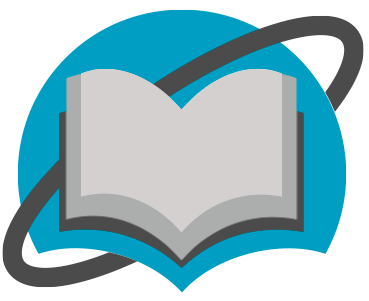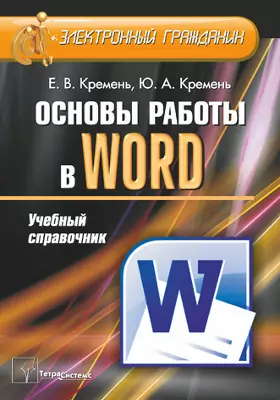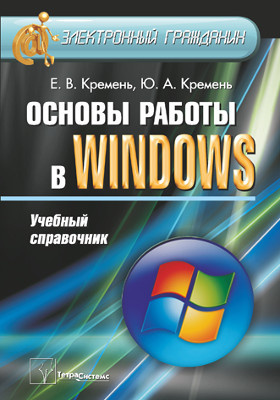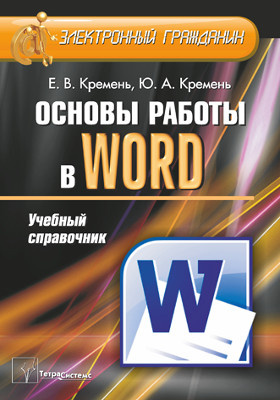Основы работы в Word : учебный справочник
Год: 2011
Место издания: Минск
ISBN: 978-985-536-182-5
Страниц: 288
Артикул: 20053
Краткая аннотация книги "Основы работы в Word"
Справочник содержит описание текстового редактора MS Word. Кроме традиционных тем, таких как набор текста, его редактирование и форматирование, много внимания уделяется средствам автоматизации работы в Word. Рассмотрены объекты Word: рисунки, диаграммы, редактор формул и др. Приведены примеры работы с полями, макросами, шаблонами, схемами документов, серийными и электронными письмами. Предназначен всем желающим систематизировать свои знания и научиться эффективно работать на компьютере.
Содержание книги "Основы работы в Word"
Предисловие
1. ЗНАКОМСТВО С РЕДАКТОРОМ MICROSOFT WORD
1.1. Первые шаги
1.1.1. Запуск, настройка и закрытие редактора Word
1.1.2. Изменение основных параметров Microsoft Word
1.2. Типичные операции над текстовым документом
1.2.1. Ввод и редактирование текста
1.2.2. Сохранение документа
1.2.3. Создание нового документа, основанного на шаблоне по умолчанию
1.2.4. Открытие существующего документа
1.2.5. Сохранение документа под другим именем
1.2.6. Сохранение документа в другом формате
1.2.7. Работа с несколькими открытыми документами
1.2.8. Предпечатная подготовка и печать документа
1.2.9. Проверка правописания, корректировка ошибок, удаление повторяющихся слов
1.2.10. Использование автоматического переноса слова
1.2.11. Использование справочной системы
2. ОСНОВНЫЕ ОПЕРАЦИИ ПО РЕДАКТИРОВАНИЮ ДОКУМЕНТА
2.1. Перемещение по документу и выделение текста
2.1.1. Перемещение по документу
2.1.2. Выделение знака, слова, предложения или абзаца
2.2. Редактирование данных
2.2.1. Режимы Вставки и Замены ввода нового текста
2.2.2. Использование команд «Отменить ввод» и «Повторить ввод»
2.3. Копирование, перемещение, удаление
2.3.1. Копирование текста в пределах одного / нескольких документов
2.3.2. Перемещение текста в пределах одного/нескольких документов
2.3.3. Удаление текста
2.4. Поиск и замена
2.4.1. Поиск слова или фразы текста с применением команды Найти
2.4.2. Поиск и замена слова или фразы с применением команды Заменить
3. ФОРМАТИРОВАНИЕ
3.1. Форматирование символов
3.1.1. Изменение размера и гарнитуры шрифта
3.1.2. Изменение начертания шрифта: полужирный, курсив, подчеркнутый
3.1.3. Верхний и нижний индекс
3.1.4. Форматирование символов с использованием команды Шрифт меню Формат
3.1.5. Смена регистра
3.1.6. Изменение цвета текста
3.2. Форматирование абзацев
3.2.1. Добавление, удаление символов конца абзаца и строки
3.2.2. Выравнивание абзаца и абзацные отступы
3.2.3. Изменение междустрочного интервала и интервала между абзацами
3.2.4. Установка, перемещение, использование символов табуляции
3.2.5. Применение / удаление маркеров или нумерации к одноуровневому списку
3.2.6. Изменение стиля маркеров и нумерации в одноуровневом списке с использованием стандартных опций
3.2.7. Добавление обрамления к тексту и заливка абзаца
3.2.8. Копирование формата текста
3.3. Форматирование документа
3.3.1. Настройка параметров страницы
3.3.2. Добавление, удаление принудительного разрыва страницы
3.3.3. Использование верхнего и нижнего колонтитулов
4. ТАБЛИЦЫ, ОБЪЕКТЫ И РИСУНКИ
4.1. Таблицы
4.1.1. Создание таблицы. Ввод и редактирование данных
4.1.2. Изменение структуры таблицы
4.1.3. Изменение ширины столбца и высоты строки
4.1.4. Форматирование и редактирование таблиц
4.1.5. Вычисление в таблицах
4.1.6. Повторение заголовка таблицы на последующих страницах
4.2. Работа с объектами
4.2.1. Общие сведения о работе с объектами
4.2.2. Редактор формул
4.2.3. Рисунки
4.2.4. Рисованные изображения
4.2.5. Текстовые эффекты в объекте WordArt
4.2.6. Построение диаграмм
4.2.7. Модуль Graph
5. АВТОМАТИЗАЦИЯ РАБОТЫ
5.1. Стили
5.1.1. Использование стилей
5.1.2. Схема документа
5.1.3. Режим просмотра Структура
5.1.4. Изменение вида документа путем изменения стилей
5.1.5. Создание оглавления документа
5.2. Поля
5.2.1. Общие сведения о работе с полями
5.2.2. Перекрестные ссылки
5.3. Расширенные возможности команды Заменить
5.3.1. Замена элементов форматирования и специальных знаков
5.3.2. Поиск и замена с использованием подстановочных знаков
5.4. Макросы
5.4.1. Общие сведения о макросах
5.5. Шаблоны
5.5.1. Стандартные шаблоны
5.5.2. Создание и использование пользовательских шаблонов
5.6. Слияние
5.6.1. Составление серийных, однотипных писем
5.6.2. Составление серийных электронных писем
5.6.3. Подписываем конверты
5.6.4. Слияние списка рассылки с почтовыми наклейками
Все отзывы о книге Основы работы в Word : учебный справочник
Отрывок из книги Основы работы в Word : учебный справочник
19В английском с Shiftвводится «@» («эт» или «эт коммерческое», жаргонное «собака»)Если на клавише изображены три символа, из них один вверху и два внизу, то это значит, что символ, изображенный справа вни-зу, будет вводиться на русском языке без Shift строчной буквой, на русском языке с Shift – прописной буквой.Если на клавише указаны четыре символа, то символ в левом нижнем углу клавиши вводится на английском языке без клавиши Shift, в левом верхнем – на английском языке с клавишей Shift, в правом нижнем углу – на русском языке без клавиши Shift, в пра-вом верхнем – на русском языке с клавишей Shift.Если при вводе теста вы ошиблись и ввели ненужный вам сим-вол, то его можно удалить, нажав клавишу Back Space (клавиша со стрелочкой влево, располагающаяся обычно на клавиатуре над клавишей Enter (ввод)).Основные правила набора текстаПри наборе текста будем придерживаться следующих правил:• Клавиша Enter нажимается только тогда, когда вы решили на-чать ввод нового абзаца. Переход на новую строку Word осущест-вляет автоматически при достижении правого края документа.• Знаки препинания – точка, запятая, двоеточие, точка с запя-той и т. д. – пишутся сразу же после текста, без пробела. Пробел ставится после знака препинания.• Точки не ставятся в конце заголовков, в подписях таблиц, рисун-ков диаграмм, в обозначениях единиц системы мер (мм, кг, кВ, мА), @ “2В русском с Shiftвводится «“» (двойная кавычка)В английском и русском без Shiftвводится «2» (цифра два)В русском без Shift вводится строчная буква «ю»В русском с Shift вводится прописная буква «Ю»В английском без Shiftвводится «.» (точка)В английском с Shiftвводится «>» (знак больше)>.ЮВ русском с Shiftвводится «,» (запятая)В русском без Shiftвводится «.» (точка)В английском без Shiftвводится «/» (слеш или косая черта)В английском с Shiftвводится «?» (вопросительный знак)? ,/.
С книгой "Основы работы в Word" читают
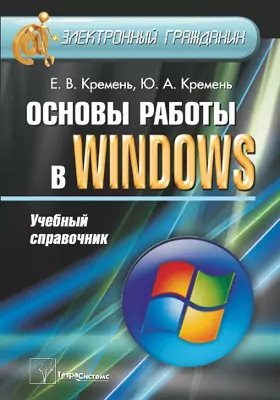

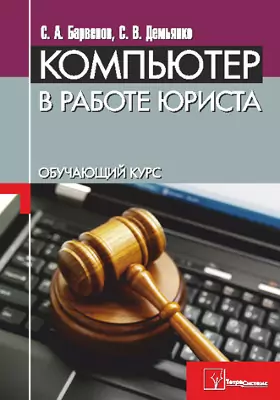

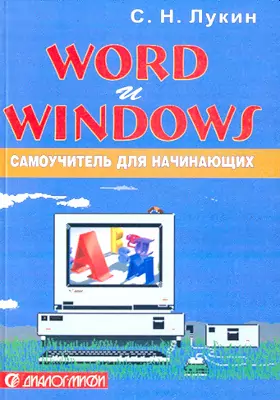
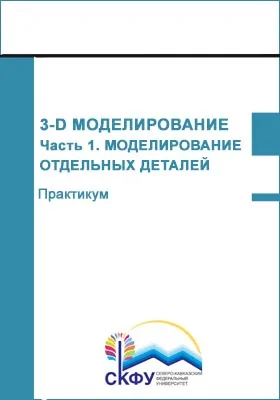
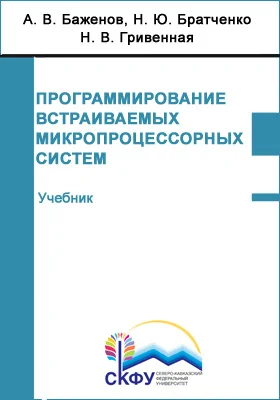
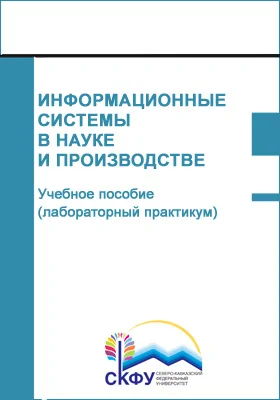
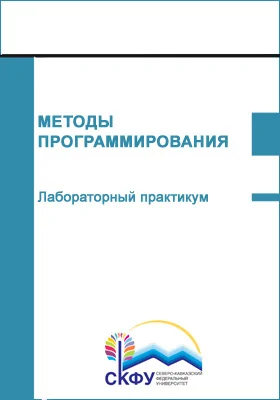
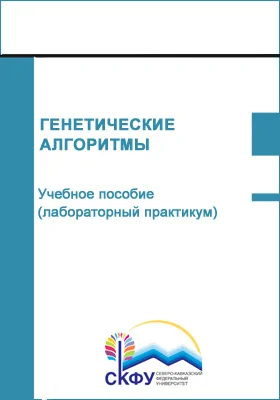
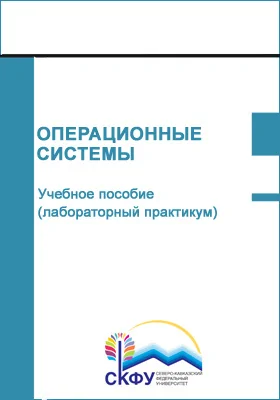

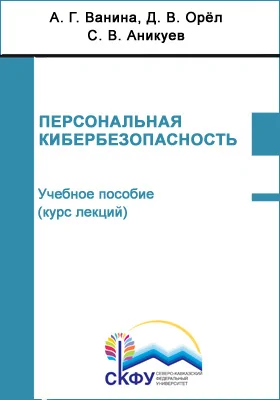
Бестселлеры нон-фикшн
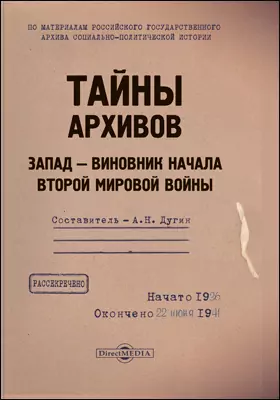
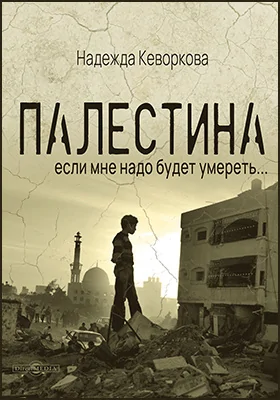
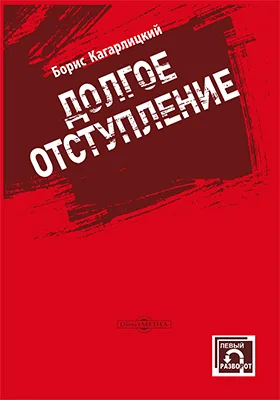
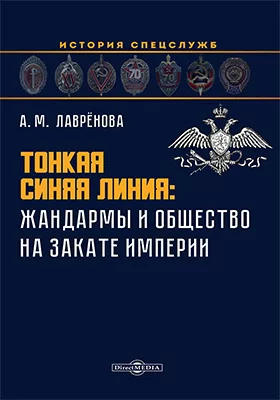
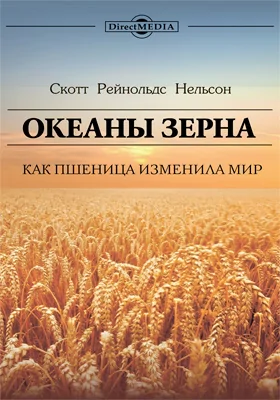
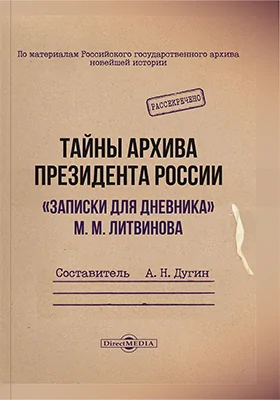
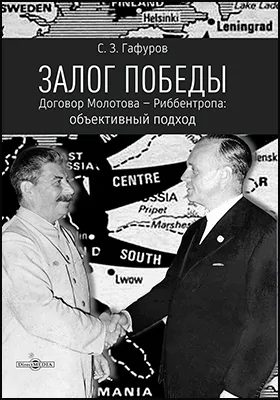
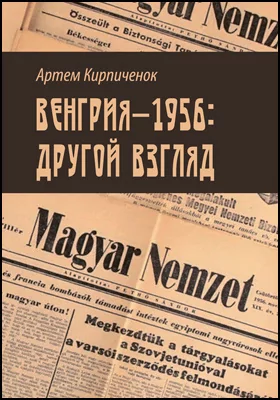
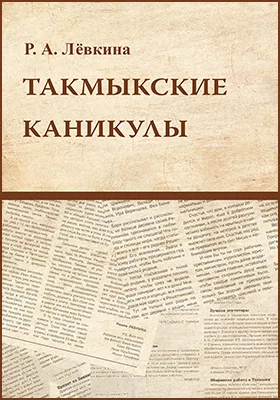
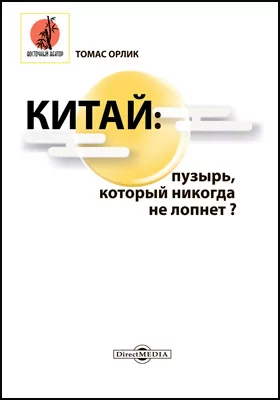
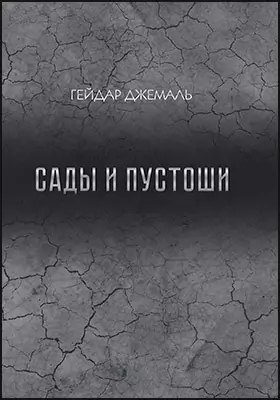
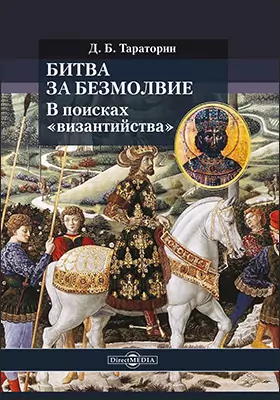
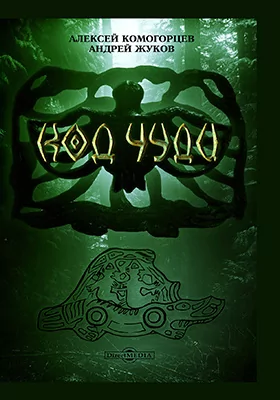
Новинки книги нон-фикшн
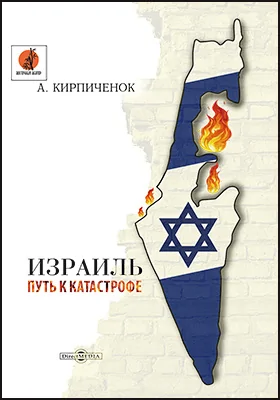
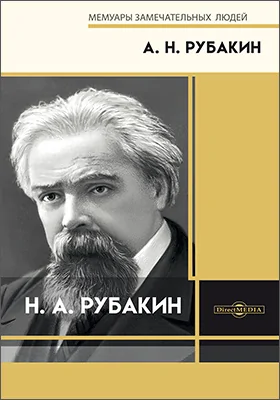
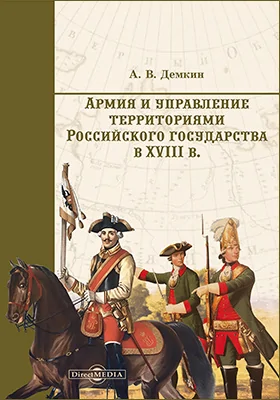
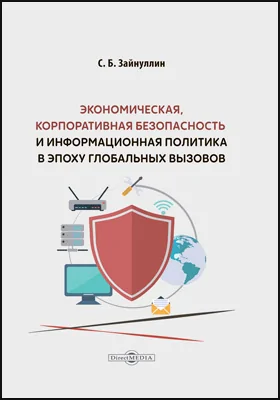
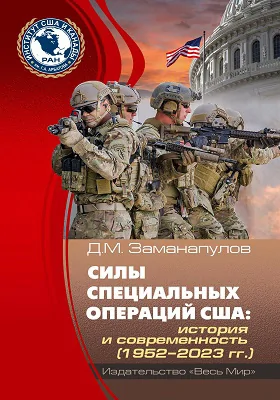
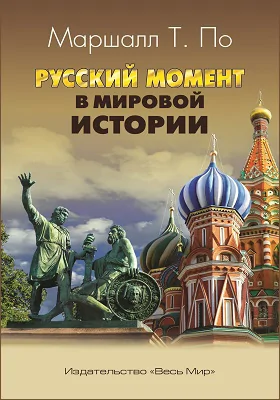
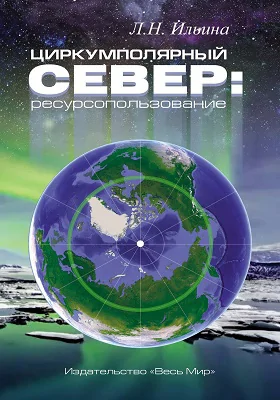
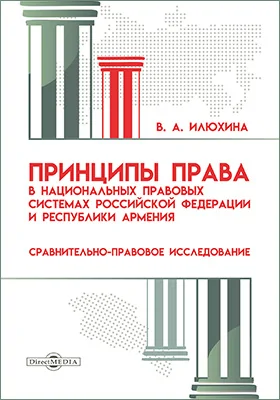
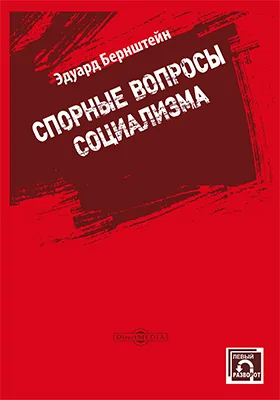
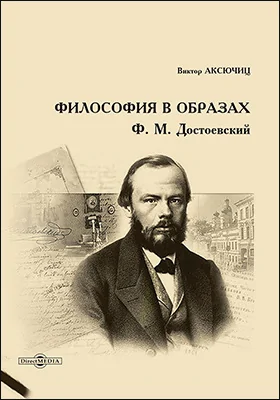
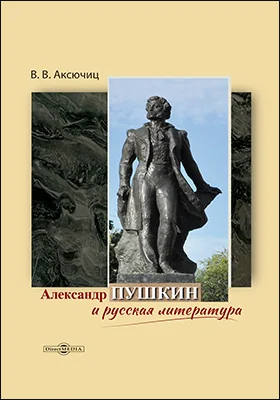
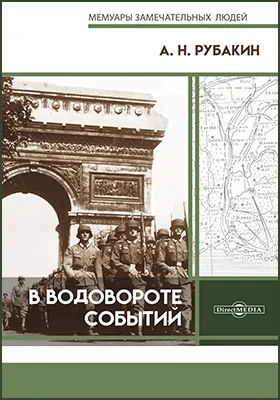

Кремень Ю. А. другие книги автора
и мы свяжемся с вами в течение 15 минут
за оставленную заявку